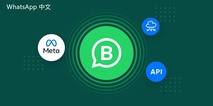在数字时代,通信应用程序已成为我们日常生活中不可或缺的一部分。WhatsApp作为全球广泛使用的消息应用,不仅提供了即时通讯的便利,也承担起了存储和共享信息的重要角色。然而,随着时间的推移,许多人在使用WhatsApp时会发现,聊天记录、媒体文件和文档开始占用手机的存储空间。这时候,懂得如何设置自动清理功能显得尤为重要。本文将为您详细介绍如何在WhatsApp中设置自动清理,以保持您的聊天记录整洁,并有效管理手机存储。
首先,确保您的WhatsApp应用程序更新至最新版本。打开应用商店(Google Play商店或Apple App Store),检查是否有更新可用,并及时进行更新,以获得最好的使用体验和最新的功能。
接下来,打开WhatsApp应用程序。在主界面上,点击右上角的“三个点”图标(Android用户)或“设置”选项(iOS用户),然后选择“设置”菜单。在设置界面中,您会看到多个选项,找到“存储和数据”选项,点击进入。
在“存储和数据”页面中,您将看到关于存储使用情况的信息。点击“管理存储”,这里会列出您的聊天记录占用的存储空间及相关文件。WhatsApp会按聊天对象列出您占用最多存储的聊天记录和媒体文件,您可以很方便地查看哪些聊天记录可能会占用过多的空间。
为了设置自动清理功能,您可以考虑定期清理无用的媒体文件。返回到“设置”界面,点击“数据和存储使用”选项,在这里您可以设置“自动下载媒体”功能。根据您的需求,您可以选择不同的选项:在使用移动数据时、在使用Wi-Fi时或在漫游时自动下载哪些类型的文件(图片、音频、视频或文档)。关闭不必要的下载选项,可以有效减少手机中的无用文件。
此外,您还可以定期手动清理聊天记录。在“管理存储”选项下,点击某个特定的聊天,您将看到该聊天中占用空间的媒体文件。您可以选择删除所有媒体文件或某些特定的文件,保留需要的重要信息。
为了进一步提高存储管理的效率,您还可以设置一些时间间隔定期清理特定群聊或个人聊天记录。虽然WhatsApp本身没有直接的自动清理功能,但您可以借助手机系统自带的任务管理器或第三方应用实现定期清理
最后,进行定期的备份也是非常重要的。WhatsApp允许用户将聊天记录、图片和视频备份到云端(如Google Drive或Apple iCloud),确保在清理时不会丢失重要的信息。在“设置”中选择“聊天”,然后找到“聊天备份”选项,按照提示设置备份的时间间隔和内容。
总之,通过合理设置WhatsApp中的存储管理,您可以有效地解决存储空间不足的问题,保持应用干净整洁,提高使用效率。记得定期备份重要信息,以免因误操作而丢失珍贵的记录。在数字化时代,合理管理您的通信工具,将为您带来更流畅的使用体验。